Training di riabilitazione cognitiva
|
|
|
- Costantino Repetto
- 8 anni fa
- Visualizzazioni
Transcript
1 Trevor Powell e Kit Malia Training di riabilitazione cognitiva Esercizi di memoria, abilità di pensiero e funzioni esecutive dopo una lesione cerebrale Guida Erickson
2 Editing Francesca Cretti Milena Pellizzari Collaborazione Sofia Cramerotti Traduzione Gabriele Lo Iacono Impaginazione Stefania Fellin Copertina Dario Scaramuzza Tania Osele Foto di copertina Lee Pettet/istockphoto.com Stampa Esperia srl Lavis (TN) ISBN: via Praga 5, settore E Gardolo (TN) tel fax info@erickson.it Trevor Powell & Kit Malia, 2003 This translation of The Brain Injury Workbook, first published in 2003, is published by arrangement with Speechmark Publishing Ltd. Tutti i diritti riservati. Vietata la riproduzione con qualsiasi mezzo effettuata, se non previa autorizzazione dell Editore.
3 Trevor Powell e Kit Malia Training di riabilitazione cognitiva Esercizi di memoria, abilità di pensiero e funzioni esecutive dopo una lesione cerebrale Erickson
4 T r e v o r Po w e l l Psicologo clinico, lavora nel campo della riabilitazione cognitiva e della salute mentale di pazienti adulti da più di vent anni. È autore dei libri Head injury: A practical guide (Speechmark & Headway, 1994) e The mental head handbook (Speechmark, 2000). K it Ma l i a Terapista della riabilitazione cognitiva, si occupa di persone con danno cerebrale da più di vent anni. È autore dei libri Brainwave-R cognitive rehabilitation (ProEd, 1997) e Distance learning cognitive rehabilitation training course (Brain Tree Training, 2000).
5 Guida alla navigazione 5 Guida alla navigazione Il login Per accedere al programma è necessario innanzitutto registrarsi con un nome. L utente deve scrivere il proprio nome nell apposito riquadro o selezionarlo dalla lista dei nomi. Per scorrerla si possono usare le due frecce a lato. Quindi deve cliccare «Ok» per entrare e iniziare le attività. Per ogni utente è possibile compilare un anagrafica con i dati personali cliccando il pulsante «Anagrafica utente». Per accedere alla parte gestionale contenente le statistiche si deve cliccare il pulsante «Gestionale». Per leggere una breve guida esplicativa delle principali funzioni basta cliccare su «Guida». Per uscire dal programma, si clicca il pulsante «X» in alto a destra e si conferma. L audio è presente solo negli esercizi al clic sul pulsante con l altoparlante. Menu Dopo aver inserito il nome nel login e cliccato «Ok», si accede al menu principale dove è possibile selezionare una delle sezioni del programma. Esse sono:
6 6 Training di riabilitazione cognitiva Fig. 1 Login. 1. Memoria 2. Abilità di pensiero 3. Funzioni esecutive. Ogni sezione contiene una serie di attività di diverso tipo e difficoltà, mirate al recupero delle attività cognitive. Spiega pulsanti Al clic sul pulsante con il punto di domanda si apre la videata con la spiegazione delle funzioni principali dei pulsanti all interno delle videate. Al clic su ogni nuvoletta si può ascoltare la spiegazione audio. Ultima attività svolta Al clic sul pulsante con l orologio si accede all ultimo esercizio svolto nella sessione di lavoro precedente.
7 Guida alla navigazione 7 Fig. 2 Anagrafica. Fig. 3 Menu.
8 8 Training di riabilitazione cognitiva Risposta automatica attivata La risposta corretta automatica dopo 5 tentativi è impostata di default. Per disattivarla è sufficiente cliccare sul quadratino. Note sugli esercizi Tutti gli esercizi del programma sono stampabili (clic sul pulsante con la stampante) e, dove richiesto dalla consegna, l utente deve cliccare il pulsante «Inizia» per avviare l esercizio facendo partire il cronometro. Nella parte gestionale verrà registrato il tempo di svolgimento dove previsto. Cliccando il pulsante «Annulla» si cancella quanto svolto nella videata e si ricomincia l esercizio. Al clic sul pulsante «Help» si può leggere e ascoltare un suggerimento utile per svolgere l esercizio. Il pulsante con la «i-info» è presente negli esercizi che necessitano di informazioni scritte per l esecuzione. Le istruzioni di ciascuna videata appaiono scritte nel riquadro in alto e possono essere ascoltate. Tasti di scelta rapida Il programma consente agli utenti di utilizzare una combinazione di tasti in alternativa al clic del mouse sui pulsanti presenti nelle videate. FUNZIONI DEL PROGRAMMA/PULSANTI COMBINAZIONE DI TASTI Generali Audio istruzioni Esci/Chiudi Esci dal software sì/no Stampa Guida/informazioni utili Gestione volumi Ctrl + Barra spaziatrice Ctrl + x s/n F10 F1 Ctrl + v
9 Guida alla navigazione 9 FUNZIONI DEL PROGRAMMA/PULSANTI COMBINAZIONE DI TASTI Login Entra Esci dal software sì/no Seleziona utente Gestionale Invio s/n Frecce alto/basso Ctrl + o Menu Ultimo svolto Ctrl + u Lista esercizi Scrolla lista su/giù Frecce alto/basso Esercizi Scrolla testo su/giù Controlla Scorri videata Annulla Inizio Help Info Frecce alto/basso Ctrl + invio Ctrl + Frecce avanti/indietro Ctrl + a Ctrl + n Ctrl + h F1 Gestionale Stampa Guida/informazioni utili Esci/chiudi Scrolla testo su/giù Esporta file excel Aumenta/diminuisci carattere Ok/sì Annulla/no F10 F1 Ctrl + x Frecce alto/basso Ctrl + e Ctrl + +/- Invio Ctrl + x Le sezioni In ciascuna sezione vengono proposti esercizi di varia tipologia. Può essere utile chiedere all utente, prima di iniziare, come sarà secondo lui/ lei l esercizio e, alla fine, come gli/le è sembrato il livello di difficoltà e di
10 10 Training di riabilitazione cognitiva efficacia. Si può anche domandare quali strategie ha utilizzato per svolgerlo. In tal modo si stimola nell utente una riflessione metacognitiva e il contenuto dell esercizio rimarrà più impresso nella mente di chi lo ha eseguito. Unità 1: La memoria In questa unità vengono proposti esercizi di allenamento mnemonico, molti dei quali richiedono di far partire un tempo a scalare entro il quale l utente deve eseguire la consegna data. Viene richiesto di ricordare informazioni, immagini, liste, tracciati, numeri. In molti casi gli esercizi con le opportune modifiche possono essere proposti anche all interno di un gruppo di lavoro. 1.1 Ricorda le informazioni Si devono scrivere le risposte personali a una serie di item, poi al clic su «Inizia» tali risposte scompaiono e l utente deve riscriverle uguali. 1.2 Ricorda le sequenze In questo esercizio l utente deve cliccare su «Inizia» per avviare la sequenza di cartellini che si illuminano progressivamente da 1 fino a 8. Nella prima videata ogni cartellino contiene una parola, nella seconda una nota musicale da ascoltare e nella terza un segmento di frase che via via si allunga. 1.3 Ricorda un disegno L utente deve guardare attentamente un disegno che, al clic su «Inizia», scompare. In una lista di 20 parole deve poi selezionare le parole che corrispondono agli elementi presenti nel disegno. Il tempo medio di esposizione del disegno dovrebbe essere di circa 20''. 1.4 Ricorda i nomi delle persone Appaiono le facce di 6-8 persone con il nome o nome e cognome sottostante. Al clic su «Inizia», i nomi scompaiono e appaiono random nei cartellini in basso: l utente deve trascinarli sotto le facce corrispondenti. Il tempo medio di esposizione dovrebbe essere di circa 18''.
11 Guida alla navigazione 11 Fig. 4 Ricorda i nomi delle persone. 1.5 Il gioco di Kim Appaiono 12 immagini da osservare con attenzione. Al clic su «Inizia» scompaiono e al loro posto appare un elenco di 12 categorie tra cui l utente deve selezionare quelle a cui appartengono gli oggetti appena visti. Il tempo medio di esposizione dei disegni dovrebbe essere di circa 25''. 1.6 L elenco di parole Ci sono 15 parole da leggere che, al clic su «Inizia», scompaiono; al loro posto appare una tabella con i nomi di tre categorie, sotto ciascuno dei quali l utente deve scrivere, nell ordine che preferisce, gli item appena visualizzati. Il tempo medio di esposizione delle parole dovrebbe essere di circa 30''. 1.7 Le notizie del giornale Dopo aver letto le notizie del giornale, al clic su «Chiudi testo» bisogna compilare un diagramma «a ragno», scrivendo liberamente le risposte alle domande «Chi?», «Cosa?», «Quando?», «Dove?» e «Perché?».
12 12 Training di riabilitazione cognitiva 1.8 Chi partecipa al corso? In questo esercizio l utente immagina di dover tenere un corso sull uso del computer. Nella prima videata legge l elenco dei nomi dei partecipanti e il posto in cui lavorano, poi al clic su «Inizia» deve compilare un diagramma con i nomi corretti. 1.9 Immagini «appiglio» in rima Dopo aver osservato gli 8 disegni presenti nella videata, al clic su «Inizia» l utente deve scrivere le parole corrispondenti, senza l aiuto visivo delle immagini ma con l «appiglio» di parole in rima La stanza Dall immagine di una cucina, al clic su «Inizia» alcuni elementi scompaiono e appaiono random nei cartellini in basso. L utente deve riposizionarli al posto giusto. Il tempo medio di esposizione del disegno dovrebbe essere di circa 15. Fig. 5 La piramide.
13 Guida alla navigazione La piramide In una piramide ci sono una serie di oggetti di categorie affini. Al clic su «Inizia», la piramide «si svuota» e l utente deve trascinare le immagini nelle righe corrette (la posizione all interno della riga non ha importanza). Il tempo medio di esposizione della piramide dovrebbe essere di circa Ricorda il tracciato L utente deve riprodurre un tracciato costruito su dei puntini cliccandoli per collegarli. Il tempo medio di esposizione del tracciato dovrebbe essere di circa Osserva una persona Dopo aver osservato l immagine di una persona, al clic su «Inizia» l utente scrive tutto quello che si ricorda del suo aspetto. Il tempo di esposizione del disegno dovrebbe essere di circa Memoria di immagini Ci sono 9 immagini che al clic su «Inizia» scompaiono. L utente deve ricollocarle al posto giusto, trascinandole. Il tempo di esposizione delle immagini dovrebbe essere di circa Il menu cinese Su un menu di cucina cinese l utente deve cliccare 10 piatti a scelta e dopo il clic su «Inizia» deve ricliccarli. Il tempo di esposizione del menu dovrebbe essere di circa Inventare una storia L utente deve scrivere una breve storia che contenga delle «parolebersaglio», dopo che sono scomparse (clic su «Inizia»). Il controllo avviene solo sulla digitazione delle parole bersaglio. Il tempo di esposizione dovrebbe essere di circa Ricorda i numeri In questo esercizio l utente deve memorizzare e ridigitare un numero di telefono o una targa di automobile.
14 14 Training di riabilitazione cognitiva Unità 2: Abilità di pensiero Gli esercizi di questa sezione propongono attività sulle abilità di pensiero e sono spesso incentrati sulla comprensione e sulla competenza linguistica. 2.1 Sinonimi Per ogni parola nella tabella l utente deve trascinare i due vocaboli o espressioni che abbiano un significato uguale o analogo. Nell ultima videata scrive liberamente le parole con due sinonimi ciascuna. 2.2 Contrari Il meccanismo è lo stesso dell esercizio precedente, ma qui bisogna trovare la corrispondenza con due contrari. 2.3 Riordina le frasi Si devono riordinare i 5 tasselli di ogni riga per formare delle frasi compiute. 2.4 Associazione di parole Per ciascuna serie di 3 parole, bisogna scrivere l oggetto o l animale a cui si riferiscono. 2.5 La parola esatta Per ogni parola da indovinare è presente un primo indizio e si possono scoprire il secondo e il terzo. Le parole da indovinare sono 5 per videata. 2.6 Una parola, più significati Per ogni parola presente in tabella, bisogna trascinare i tre cartellini con i tre diversi significati. 2.7 Analogie Alla fine di ogni frase l utente deve completare l analogia scrivendo la parola adatta.
15 Guida alla navigazione Trova l intruso In ogni riga della tabella bisogna cliccare l «intruso», ovvero la parola che per un motivo evidente non appartiene a quella serie. 2.9 Completa la parola In ogni riga è presente la parte iniziale, centrale o finale di una parola. L utente deve riscrivere al centro la parola completa, aiutandosi con la definizione nella colonna di destra Associazioni Partendo dalla parola nella colonna di sinistra, bisogna trascinare nella tabella le due parole «ponte» che permettono di arrivare alla parola della colonna di destra Proverbi 1 L utente spiega con le proprie parole il significato dei proverbi e dei modi di dire presenti nella videata, che può anche ascoltare. Fig. 6 Trova l intruso.
16 16 Training di riabilitazione cognitiva 2.12 Proverbi 2 All interno di ogni proverbio o modo di dire bisogna scrivere la parola mancante Città, animali, cose Per ognuna delle categorie presenti, bisogna scrivere delle parole che comincino con la lettera indicata a sinistra Domande e risposte L utente deve collegare le domande alle risposte corrispondenti L interpretazione corretta Accanto a ciascun proverbio e al suo possibile significato bisogna cliccare se questo è vero o falso Abbina i simboli Bisogna collegare i «particolari» dei simboli presenti nella parte inferiore della videata con i simboli interi presenti sopra Abbina i segnali stradali Come nell esercizio precedente, ma qui si devono collegare i particolari di segnali stradali alla loro raffigurazione intera Classificazione mentale L utente deve trascinare nei box delle categorie corrette una serie di elementi facendo attenzione anche a un criterio soggettivo. Questo è un esercizio che richiede di dividere e spostare l attenzione e di pensare a più di una cosa alla volta. 2.19, 2.20 Parole intrecciate 1 e 2 Questi esercizi servono a migliorare l attenzione divisa. L utente deve analizzare un elenco di parole e contrassegnarle con quattro tipi di simboli grafici secondo i criteri spiegati nella «i-info».
17 Guida alla navigazione Conta le parole Si devono cliccare tutti gli articoli determinativi, la preposizione semplice «di» e la congiunzione «e» all interno dei brani e scrivere il totale delle presenze. È possibile anche ascoltare i brani mentre li si scorre con gli occhi per aiutarsi nello svolgimento dell esercizio Occhio ai calcoli! Questo esercizio mira a migliorare la capacità di pensare a più di una cosa alla volta. Si tratta di eseguire una serie di calcoli aritmetici attenendosi a regole ben specifiche presenti nella «i-info» L attenzione divisa L utente deve scrivere per ciascuna lettera dell alfabeto i nomi propri di persona alternando un maschile a un femminile, poi il nome di un animale a quello di un luogo; quindi deve ascoltare una successione di numeri e scrivere il totale dei numeri dispari, poi di quelli pari, poi la somma dei dispari e quella dei pari. All utente si può anche domandare se gli viene in mente qualche situazione della vita quotidiana in cui deve «spostare l attenzione», come ha fatto in questo esercizio. Unità 3: Funzioni esecutive 3.1, 3.2, 3.3 Lettera di compleanno, di un agenzia di viaggi, ai genitori Lo scopo di questi esercizi è di allenare a riassumere, ovvero a cogliere l essenziale. Bisogna leggere una lettera di varia tipologia e poi rispondere a una serie di domande. 3.4 L sms Per comunicare un messaggio importante a una ragazza, si deve riassumere una lettera in un conciso sms di 7 parole. 3.5 L inserzione Sulla base di alcune informazioni scritte bisogna scrivere una breve inserzione per la messa in vendita di un letto a castello.
18 18 Training di riabilitazione cognitiva 3.6 Dilemmi morali Dopo aver letto il dilemma di Roberto, bisogna identificare i 5 fattori più importanti da considerare ed elencarli. 3.7 Circostanze insolite Per alcune situazioni insolite bisogna trovare 4 ragioni «creative» che potrebbero spiegarne il motivo. 3.8 Il parco dei divertimenti In una visita al parco dei divertimenti bisogna tracciare il percorso sulla mappa tenendo conto di alcune regole precise. Ci si muove con i pulsanti delle frecce a video. 3.9 Rispondi alle domande L utente deve leggere una serie di domande prima di capire che in realtà deve rispondere solo alle prime due. Questo esercizio è importante per i problemi connessi alla lesione cerebrale perché dimostra quanto possiamo essere impulsivi e agire prima di avere considerato attentamente cosa ci viene richiesto di fare. Tale caratteristica è particolarmente evidente nelle persone che hanno subìto un trauma cranico. Bisogna poi descrivere una situazione in cui si è stati impulsivi Qual è lo stato d animo? Viene richiesto di trascinare sotto una serie di faccine con diverse espressioni lo stato d animo corrispondente Più compiti insieme Si devono svolgere le diverse attività proposte operazioni aritmetiche, parole crociate, riconoscimento di lettere cancellate nel minor tempo possibile Pianificare le azioni Si devono riordinare 7 sequenze di azioni necessarie per compiere dei lavori.
19 Guida alla navigazione 19 Fig. 7 Il parco dei divertimenti Chi sopravviverà? In questo esercizio bisogna immaginare che un disastro nucleare abbia distrutto il mondo e che sia possibile salvare solo 6 delle 12 persone descritte. L utente deve poi motivare la sua scelta spiegandone il perché Riordina la storia Per svolgere l esercizio si devono riordinare le frasi da 1 a 7 in modo da ricomporre una storia. In una eventuale attività di gruppo un utente può inventare tre frasi che disposte in sequenza diano forma a una storia coerente. Quindi le deve leggere al gruppo in un ordine diverso; gli altri dovranno ricostruire la sequenza giusta Pro e contro Per ciascuno degli argomenti di attualità proposti, l utente deve scrivere tre motivi a favore e tre motivi contrari.
20 20 Training di riabilitazione cognitiva 3.16 Aspetti positivi e aspetti negativi Per ciascuna delle situazioni proposte l utente deve scrivere tre aspetti positivi e tre aspetti negativi. Non ci sono risposte giuste o sbagliate, bisogna solo usare l immaginazione Risolvere un problema Per ciascuna situazione quotidiana descritta, bisogna scrivere le tre possibili cause Riconosci le emozioni Sotto ogni espressione facciale l utente deve trascinare lo stato emotivo corrispondente Riordina le scenette Si devono riordinare 9 immagini in modo da formare una storia logica Trova il titolo Per alcune brevi notizie bisogna scrivere un titolo che catturi l attenzione e riassuma adeguatamente il contenuto rispettando il numero di parole indicato Il rinfresco di matrimonio Bisogna scegliere tra 5 proposte il locale più adatto per un ricevimento di nozze che risponda a 5 precisi requisiti L appartamento in affitto Come l esercizio precedente, ma qui si tratta di scegliere un appartamento in affitto.
21 Guida alla navigazione 21 Guida al gestionale Menu Comprende l elenco degli utenti, i pulsanti delle funzioni generali e il pulsante per accedere alla videata delle statistiche. Utenti: viene visualizzato l elenco degli utenti, che si può scorrere con le frecce verticali a lato. Per aggiungere un nuovo utente, si clicca il pulsante «+» e si digita il nuovo nome. Per cancellarlo, si seleziona il nome e si clicca il pulsante «-», confermando poi l eliminazione. Archivia: questo pulsante permette di fare il backup del database utenti, ovvero di salvare tutti i dati (punteggi, statistiche) relativi agli utenti, nella cartella di installazione del programma (normalmente C\Programmi\ Erickson\titolo del CD-ROM). Ripristina: questo pulsante permette di recuperare i dati relativi agli utenti salvati precedentemente tramite il pulsante «Archivia». I dati del database ripristinato sostituiranno quelli presenti nel programma. La cartella viene proposta automaticamente dal programma, ma è possibile anche selezionare una cartella qualsiasi. Inserisci password: per proteggere l accesso ai dati è opportuno inserire una password cliccando sul pulsante «Inserisci password». Dopo aver digitato una password, viene richiesto di riscriverla per confermarla. Al successivo rientro nella parte gestionale, il programma chiederà automaticamente di inserire la password. Dopo 3 tentativi sbagliati, la videata si chiude e si ritorna al login. Si consiglia di scrivere la password su un foglio o su un quaderno per non rischiare di dimenticarla. Per togliere la password, bisogna digitare la vecchia password, lasciare vuoti gli spazi di «Nuova password» e di «Conferma nuova password» e cliccare «Ok» per confermare. Per cambiare password bisogna cliccare sul pulsante «Cambia password» e scriverne una nuova. Statistiche: per visualizzare le statistiche relative a ogni singolo utente si deve selezionare il nome dell utente e cliccare il pulsante «Statistiche».
22 22 Training di riabilitazione cognitiva Esportazione dei dati in formato excel: è possibile esportare i dati relativi alle statistiche di tutti gli utenti cliccando sul pulsante con il simbolo del foglio excel e la freccia (barra in alto). Al clic il file verrà esportato di default nella cartella con il titolo del CD-ROM contenuta in «Documenti\ Erickson_Statistiche» del PC. Statistiche La parte relativa alle statistiche contiene: il nome dell utente selezionato; l elenco delle 3 sezioni presenti nel CD-ROM. Per ciascuna sezione vengono visualizzati: i titoli degli esercizi svolti; la data di svolgimento; il numero delle videate svolte sul totale; Fig. 8 Statistiche del gestionale.
23 Guida alla navigazione 23 la percentuale delle risposte corrette; il dettaglio (risultati nelle singole videate, con registrazione del tempo dove previsto, e pulsante per visualizzare il testo scritto); la registrazione fino alle 5 prove precedenti partendo dalla più recente. Esportazione dei dati in formato excel: è possibile esportare i dati relativi alle statistiche dell utente selezionato cliccando sul pulsante con il simbolo del foglio excel e la freccia (barra in alto). Al clic il file verrà esportato di default nella cartella con il titolo del CD-ROM contenuta in «Documenti Erickson_Statistiche» del PC. Stampa: il pulsante verde permette di stampare la videata delle statistiche per ogni sezione selezionata in cui siano stati svolti degli esercizi. Installazione e avvio del CD-ROM Per usare il CD-ROM su computer Windows, assicurarsi che la propria macchina soddisfi i requisiti di sistema riportati in copertina. Avvio automatico 1. Inserite il CD-ROM nell apposito lettore. 2. Non premete nessun tasto. Il programma partirà automaticamente (il tempo medio è di 25 secondi). Avvio manuale 1. Inserite il CD-ROM nell apposito lettore. 2. Cliccate su Start/Avvio. 3. Cliccate su Esegui. 4. Digitate D:\AVVIOCD.EXE (dove D indica la lettera dell unità CD- ROM) e premete «Ok». In alternativa, premete il pulsante «Sfoglia», scegliete l unità CD-ROM nel campo «Cerca in» e fate doppio clic sul file «Setup». 5. Passate alle voce «Installazione del programma».
24 24 Training di riabilitazione cognitiva Installazione del programma L installazione del programma può essere di due tipi: installazione automatica, ovvero il programma si autoinstalla; installazione personalizzata, in cui l utente può scegliere la cartella in cui installare il programma. Quando l installazione è stata completata, appare un messaggio «Installazione completata. Avviare ora l applicazione?». Cliccate «Sì» per avviare. Attenzione, se possedete un sistema operativo Windows XP o Windows Vista è possibile installare l applicazione in due modalità: 1. Per essere utilizzata da un solo utente. 2. Per essere utilizzata da tutti gli utenti che accedono al computer. Per poter fare questo tipo di installazione, l utente deve avere i diritti di amministratore. Con Windows Vista all inserimento del CD-ROM potrebbe comparire una finestra denominata «Controllo dell account utente» che chiede conferma prima di installare il programma. Selezionare l opzione «Consenti». A questo punto partirà l installazione Erickson. Se non disponete di un account utente con privilegi di amministratore prima di proseguire verrà chiesto di inserire la password di amministratore. Se non disponete di questa password non sarà possibile proseguire con l installazione. Leggimi Per ulteriori informazioni, consultare il file «Leggimi». Per visualizzarlo, cliccate su «Risorse del computer», selezionate con un clic l icona CD-ROM, dal menu «File», selezionate la voce «Esplora», fate doppio clic sul file «Leggimi».
25
DISCALCULIA TEST. Erickson INTELLIGENZA NUMERICA E DI CALCOLO. Test per la valutazione delle abilità e dei disturbi del calcolo
 Daniela Lucangeli, Patrizio E. Tressoldi, Adriana Molin, Silvana Poli e Marco Zorzi DISCALCULIA TEST Test per la valutazione delle abilità e dei disturbi del calcolo INTELLIGENZA 8+ NUMERICA E DI CALCOLO
Daniela Lucangeli, Patrizio E. Tressoldi, Adriana Molin, Silvana Poli e Marco Zorzi DISCALCULIA TEST Test per la valutazione delle abilità e dei disturbi del calcolo INTELLIGENZA 8+ NUMERICA E DI CALCOLO
Impariamo l analisi logica
 Anna Rita Vizzari Impariamo l analisi logica Attività per esplorare la struttura della frase e i complementi Guida Erickson Editing Nicoletta Rivelli Impaginazione Tania Osele Copertina Riccardo Beatrici
Anna Rita Vizzari Impariamo l analisi logica Attività per esplorare la struttura della frase e i complementi Guida Erickson Editing Nicoletta Rivelli Impaginazione Tania Osele Copertina Riccardo Beatrici
PARTE. Maria Arici e Paola Maniotti. La scuola a colori. Percorsi per apprendere e insegnare l italiano L2. Guida. Erickson
 Maria Arici e Paola Maniotti La scuola a colori Percorsi per apprendere e insegnare l italiano L2 Guida Erickson PARTE 1a Editing Serena Larentis Impaginazione Loretta Oberosler Copertina Riccardo Beatrici
Maria Arici e Paola Maniotti La scuola a colori Percorsi per apprendere e insegnare l italiano L2 Guida Erickson PARTE 1a Editing Serena Larentis Impaginazione Loretta Oberosler Copertina Riccardo Beatrici
James Lattyak e Suzanne Dedrick Conoscere il tempo. Il giorno, la settimana, i mesi, le stagioni, gli anni. Guida
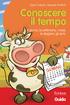 James Lattyak e Suzanne Dedrick Conoscere il tempo Il giorno, la settimana, i mesi, le stagioni, gli anni Guida Editing Silvia Larentis Sviluppo software Adriano Costa, Christian Marchesoni Supervisione
James Lattyak e Suzanne Dedrick Conoscere il tempo Il giorno, la settimana, i mesi, le stagioni, gli anni Guida Editing Silvia Larentis Sviluppo software Adriano Costa, Christian Marchesoni Supervisione
FLAVIO FOGAROLO. Nuovo programma di giochi per imparare a digitare con 10 dita I FEROCI COCCODRILLI IL CRICETO HA FAME CHI PIANGE?
 FLAVIO FOGAROLO Nuovo programma di giochi per imparare a digitare con 10 dita I FEROCI COCCODRILLI IL CRICETO HA FAME CHI PIANGE? ARRIVANO GLI ZOMBIE! IL CAVALLO VINCENTE IL NIDO DEI DRAGHI ACCHIAPPA I
FLAVIO FOGAROLO Nuovo programma di giochi per imparare a digitare con 10 dita I FEROCI COCCODRILLI IL CRICETO HA FAME CHI PIANGE? ARRIVANO GLI ZOMBIE! IL CAVALLO VINCENTE IL NIDO DEI DRAGHI ACCHIAPPA I
lo 2 2-1 - PERSONALIZZARE LA FINESTRA DI WORD 2000
 Capittol lo 2 Visualizzazione 2-1 - PERSONALIZZARE LA FINESTRA DI WORD 2000 Nel primo capitolo sono state analizzate le diverse componenti della finestra di Word 2000: barra del titolo, barra dei menu,
Capittol lo 2 Visualizzazione 2-1 - PERSONALIZZARE LA FINESTRA DI WORD 2000 Nel primo capitolo sono state analizzate le diverse componenti della finestra di Word 2000: barra del titolo, barra dei menu,
Il sofware è inoltre completato da una funzione di calendario che consente di impostare in modo semplice ed intuitivo i vari appuntamenti.
 SH.MedicalStudio Presentazione SH.MedicalStudio è un software per la gestione degli studi medici. Consente di gestire un archivio Pazienti, con tutti i documenti necessari ad avere un quadro clinico completo
SH.MedicalStudio Presentazione SH.MedicalStudio è un software per la gestione degli studi medici. Consente di gestire un archivio Pazienti, con tutti i documenti necessari ad avere un quadro clinico completo
MANUALE D'USO DEL PROGRAMMA IMMOBIPHONE
 1/6 MANUALE D'USO DEL PROGRAMMA IMMOBIPHONE Per prima cosa si ringrazia per aver scelto ImmobiPhone e per aver dato fiducia al suo autore. Il presente documento istruisce l'utilizzatore sull'uso del programma
1/6 MANUALE D'USO DEL PROGRAMMA IMMOBIPHONE Per prima cosa si ringrazia per aver scelto ImmobiPhone e per aver dato fiducia al suo autore. Il presente documento istruisce l'utilizzatore sull'uso del programma
MANUALE EDICOLA 04.05
 MANUALE EDICOLA 04.05 Questo è il video che si presenta avviando il programma di Gestione Edicola. Questo primo video è relativo alle operazioni di carico. CARICO Nello schermo di carico, in alto a sinistra
MANUALE EDICOLA 04.05 Questo è il video che si presenta avviando il programma di Gestione Edicola. Questo primo video è relativo alle operazioni di carico. CARICO Nello schermo di carico, in alto a sinistra
RILEVA LIGHT Manuale dell Utente
 RILEVA LIGHT Manuale dell Utente 1. COME INSTALLARE RILEVA LIGHT (per la prima volta) NUOVO UTENTE Entrare nel sito internet www.centropaghe.it Cliccare per visitare l area riservata alla Rilevazione Presenze.
RILEVA LIGHT Manuale dell Utente 1. COME INSTALLARE RILEVA LIGHT (per la prima volta) NUOVO UTENTE Entrare nel sito internet www.centropaghe.it Cliccare per visitare l area riservata alla Rilevazione Presenze.
Manuale rapido di personalizzazione ed uso programma
 Manuale rapido di personalizzazione ed uso programma In apertura, come previsto dal D.lgs 196 codice privacy -, l accesso al programma è protetto da password. Scrivere nel campo password la parola provademo
Manuale rapido di personalizzazione ed uso programma In apertura, come previsto dal D.lgs 196 codice privacy -, l accesso al programma è protetto da password. Scrivere nel campo password la parola provademo
BIBLIO. Fabio Cannone Consulente Software. Settembre 2014. email : fabcanno@gmail.com - http://www.facebook.com/cannonefabioweb
 Fabio Cannone Consulente Software Settembre 2014 email : fabcanno@gmail.com - http://www.facebook.com/cannonefabioweb BIBLIO è il software per la catalogazione e la gestione del prestito dei libri adottato
Fabio Cannone Consulente Software Settembre 2014 email : fabcanno@gmail.com - http://www.facebook.com/cannonefabioweb BIBLIO è il software per la catalogazione e la gestione del prestito dei libri adottato
Gestione delle informazioni necessarie all attività di validazione degli studi di settore. Trasmissione degli esempi da valutare.
 Gestione delle informazioni necessarie all attività di validazione degli studi di settore. Trasmissione degli esempi da valutare. E stato previsto l utilizzo di uno specifico prodotto informatico (denominato
Gestione delle informazioni necessarie all attività di validazione degli studi di settore. Trasmissione degli esempi da valutare. E stato previsto l utilizzo di uno specifico prodotto informatico (denominato
Il software ideale per la gestione delle prenotazioni GUIDA UTENTE
 Il software ideale per la gestione delle prenotazioni GUIDA UTENTE Presentazione... 2 Installazione... 3 Prima esecuzione... 6 Registrazione del programma... 8 Inserimento Immobile... 9 Inserimento proprietario...
Il software ideale per la gestione delle prenotazioni GUIDA UTENTE Presentazione... 2 Installazione... 3 Prima esecuzione... 6 Registrazione del programma... 8 Inserimento Immobile... 9 Inserimento proprietario...
Servizio on-line di Analisi e Refertazione Elettrocardiografica
 Servizio on-line di Analisi e Refertazione Elettrocardiografica Guida utente Scopo del servizio... 2 Prerequisiti hardware e software... 3 Accesso all applicazione... 4 Modifica della password... 7 Struttura
Servizio on-line di Analisi e Refertazione Elettrocardiografica Guida utente Scopo del servizio... 2 Prerequisiti hardware e software... 3 Accesso all applicazione... 4 Modifica della password... 7 Struttura
2.2.2.1 Identificare le diverse parti di una finestra: barra del titolo, barra dei menu, barra degli strumenti, barra di stato, barra di scorrimento.
 Uso del computer e gestione dei file 57 2.2.2.1 Identificare le diverse parti di una finestra: barra del titolo, barra dei menu, barra degli strumenti, barra di stato, barra di scorrimento. All interno
Uso del computer e gestione dei file 57 2.2.2.1 Identificare le diverse parti di una finestra: barra del titolo, barra dei menu, barra degli strumenti, barra di stato, barra di scorrimento. All interno
WoWords. Guida all uso: creare ed utilizzare le frasi. In questa guida è descritto come creare ed utilizzare le frasi nel software WoWords.
 In questa guida è descritto come creare ed utilizzare le frasi nel software WoWords. Premessa Oltre alle singole parole WoWords può gestire intere frasi in inglese. A differenza delle singole parole, le
In questa guida è descritto come creare ed utilizzare le frasi nel software WoWords. Premessa Oltre alle singole parole WoWords può gestire intere frasi in inglese. A differenza delle singole parole, le
Sistema Informativo Gestione Fidelizzazione Clienti MANUALE D USO
 Sistema Informativo Gestione Fidelizzazione Clienti MANUALE D USO Login All apertura il programma controlla che sia stata effettuata la registrazione e in caso negativo viene visualizzato un messaggio.
Sistema Informativo Gestione Fidelizzazione Clienti MANUALE D USO Login All apertura il programma controlla che sia stata effettuata la registrazione e in caso negativo viene visualizzato un messaggio.
Access. Microsoft Access. Aprire Access. Aprire Access. Aprire un database. Creare un nuovo database
 Microsoft Access Introduzione alle basi di dati Access E un programma di gestione di database (DBMS) Access offre: un supporto transazionale limitato Meccanismi di sicurezza, protezione di dati e gestione
Microsoft Access Introduzione alle basi di dati Access E un programma di gestione di database (DBMS) Access offre: un supporto transazionale limitato Meccanismi di sicurezza, protezione di dati e gestione
LIFE ECOMMERCE OFF LINE Istruzioni per l uso
 LIFE ECOMMERCE OFF LINE Istruzioni per l uso Il programma è protetto da Password. Ad ogni avvio comparirà una finestra d autentificazione nella quale inserire il proprio Nome Utente e la Password. Il Nome
LIFE ECOMMERCE OFF LINE Istruzioni per l uso Il programma è protetto da Password. Ad ogni avvio comparirà una finestra d autentificazione nella quale inserire il proprio Nome Utente e la Password. Il Nome
. A primi passi con microsoft a.ccepss SommarIo: i S 1. aprire e chiudere microsoft access Start (o avvio) l i b tutti i pro- grammi
 Capitolo Terzo Primi passi con Microsoft Access Sommario: 1. Aprire e chiudere Microsoft Access. - 2. Aprire un database esistente. - 3. La barra multifunzione di Microsoft Access 2007. - 4. Creare e salvare
Capitolo Terzo Primi passi con Microsoft Access Sommario: 1. Aprire e chiudere Microsoft Access. - 2. Aprire un database esistente. - 3. La barra multifunzione di Microsoft Access 2007. - 4. Creare e salvare
CONTROLLO ORTOGRAFICO E GRAMMATICALE
 CONTROLLO ORTOGRAFICO E GRAMMATICALE Quando una parola non è presente nel dizionario di Word, oppure nello scrivere una frase si commettono errori grammaticali, allora si può eseguire una delle seguenti
CONTROLLO ORTOGRAFICO E GRAMMATICALE Quando una parola non è presente nel dizionario di Word, oppure nello scrivere una frase si commettono errori grammaticali, allora si può eseguire una delle seguenti
Esame di Informatica CHE COS È UN FOGLIO ELETTRONICO CHE COS È UN FOGLIO ELETTRONICO CHE COS È UN FOGLIO ELETTRONICO. Facoltà di Scienze Motorie
 Facoltà di Scienze Motorie CHE COS È UN FOGLIO ELETTRONICO Una tabella che contiene parole e numeri che possono essere elaborati applicando formule matematiche e funzioni statistiche. Esame di Informatica
Facoltà di Scienze Motorie CHE COS È UN FOGLIO ELETTRONICO Una tabella che contiene parole e numeri che possono essere elaborati applicando formule matematiche e funzioni statistiche. Esame di Informatica
PORTALE CLIENTI Manuale utente
 PORTALE CLIENTI Manuale utente Sommario 1. Accesso al portale 2. Home Page e login 3. Area riservata 4. Pagina dettaglio procedura 5. Pagina dettaglio programma 6. Installazione dei programmi Sistema operativo
PORTALE CLIENTI Manuale utente Sommario 1. Accesso al portale 2. Home Page e login 3. Area riservata 4. Pagina dettaglio procedura 5. Pagina dettaglio programma 6. Installazione dei programmi Sistema operativo
SICURF@D: istruzioni per l uso
 : istruzioni per l uso : istruzioni per l uso Indice 1. Premessa 2 2. La registrazione 2 3. L accesso all area per utenti registrati 2 4. La consultazione dei manuali 3 5. L utilizzo degli strumenti di
: istruzioni per l uso : istruzioni per l uso Indice 1. Premessa 2 2. La registrazione 2 3. L accesso all area per utenti registrati 2 4. La consultazione dei manuali 3 5. L utilizzo degli strumenti di
Word prima lezione. Prof. Raffaele Palladino
 7 Word prima lezione Word per iniziare aprire il programma Per creare un nuovo documento oppure per lavorare su uno già esistente occorre avviare il programma di gestione testi. In ambiente Windows, esistono
7 Word prima lezione Word per iniziare aprire il programma Per creare un nuovo documento oppure per lavorare su uno già esistente occorre avviare il programma di gestione testi. In ambiente Windows, esistono
4. Fondamenti per la produttività informatica
 Pagina 36 di 47 4. Fondamenti per la produttività informatica In questo modulo saranno compiuti i primi passi con i software applicativi più diffusi (elaboratore testi, elaboratore presentazioni ed elaboratore
Pagina 36 di 47 4. Fondamenti per la produttività informatica In questo modulo saranno compiuti i primi passi con i software applicativi più diffusi (elaboratore testi, elaboratore presentazioni ed elaboratore
GUIDA UTENTE PRIMA NOTA SEMPLICE
 GUIDA UTENTE PRIMA NOTA SEMPLICE (Vers. 2.0.0) Installazione... 2 Prima esecuzione... 5 Login... 6 Funzionalità... 7 Prima Nota... 8 Registrazione nuovo movimento... 10 Associazione di file all operazione...
GUIDA UTENTE PRIMA NOTA SEMPLICE (Vers. 2.0.0) Installazione... 2 Prima esecuzione... 5 Login... 6 Funzionalità... 7 Prima Nota... 8 Registrazione nuovo movimento... 10 Associazione di file all operazione...
ShellExcel. Una domanda contiene i riferimenti (#A, #B, #C) alle celle che contengono i dati numerici del
 Progetto Software to Fit - ShellExcel Pagina 1 Manuale d'uso ShellExcel ShellExcel è una interfaccia per disabili che permette ad un alunno con difficoltà di apprendimento di esercitarsi ripetitivamente
Progetto Software to Fit - ShellExcel Pagina 1 Manuale d'uso ShellExcel ShellExcel è una interfaccia per disabili che permette ad un alunno con difficoltà di apprendimento di esercitarsi ripetitivamente
Monitor Orientamento. Manuale Utente
 Monitor Orientamento Manuale Utente 1 Indice 1 Accesso al portale... 3 2 Trattamento dei dati personali... 4 3 Home Page... 5 4 Monitor... 5 4.1 Raggruppamento e ordinamento dati... 6 4.2 Esportazione...
Monitor Orientamento Manuale Utente 1 Indice 1 Accesso al portale... 3 2 Trattamento dei dati personali... 4 3 Home Page... 5 4 Monitor... 5 4.1 Raggruppamento e ordinamento dati... 6 4.2 Esportazione...
GUIDA UTENTE WEB PROFILES
 GUIDA UTENTE WEB PROFILES GUIDA UTENTE WEB PROFILES... 1 Installazione... 2 Primo avvio e registrazione... 5 Utilizzo di web profiles... 6 Gestione dei profili... 8 Fasce orarie... 13 Log siti... 14 Pag.
GUIDA UTENTE WEB PROFILES GUIDA UTENTE WEB PROFILES... 1 Installazione... 2 Primo avvio e registrazione... 5 Utilizzo di web profiles... 6 Gestione dei profili... 8 Fasce orarie... 13 Log siti... 14 Pag.
INDICE. Accesso al Portale Pag. 2. Nuovo preventivo - Ricerca articoli. Pag. 4. Nuovo preventivo Ordine. Pag. 6. Modificare il preventivo. Pag.
 Gentile Cliente, benvenuto nel Portale on-line dell Elettrica. Attraverso il nostro Portale potrà: consultare la disponibilità dei prodotti nei nostri magazzini, fare ordini, consultare i suoi prezzi personalizzati,
Gentile Cliente, benvenuto nel Portale on-line dell Elettrica. Attraverso il nostro Portale potrà: consultare la disponibilità dei prodotti nei nostri magazzini, fare ordini, consultare i suoi prezzi personalizzati,
1 -Introduzione MODULO L1
 (A) CONOSCENZA TERMINOLOGICA Dare una breve descrizione dei termini introdotti: Login Logout Desktop Account Sessione di lavoro Processo Applicazione Multitasking WYSIWYG File (B) CONOSCENZA E COMPETENZA
(A) CONOSCENZA TERMINOLOGICA Dare una breve descrizione dei termini introdotti: Login Logout Desktop Account Sessione di lavoro Processo Applicazione Multitasking WYSIWYG File (B) CONOSCENZA E COMPETENZA
MANUALE UTENTE Fiscali Free
 MANUALE UTENTE Fiscali Free Le informazioni contenute in questa pubblicazione sono soggette a modifiche da parte della ComputerNetRimini. Il software descritto in questa pubblicazione viene rilasciato
MANUALE UTENTE Fiscali Free Le informazioni contenute in questa pubblicazione sono soggette a modifiche da parte della ComputerNetRimini. Il software descritto in questa pubblicazione viene rilasciato
Allenare le abilità visuo-spaziali
 Silvia Andrich e Lidio Miato Allenare le abilità visuo-spaziali 10 giochi per migliorare le strategie di apprendimento Guida Erickson Editing Francesca Cretti Milena Pellizzari Impaginazione Tania Osele
Silvia Andrich e Lidio Miato Allenare le abilità visuo-spaziali 10 giochi per migliorare le strategie di apprendimento Guida Erickson Editing Francesca Cretti Milena Pellizzari Impaginazione Tania Osele
DESKTOP. Uso del sistema operativo Windows XP e gestione dei file. Vediamo in dettaglio queste parti.
 Uso del sistema operativo Windows XP e gestione dei file DESKTOP All accensione del nostro PC, il BIOS (Basic Input Output System) si occupa di verificare, attraverso una serie di test, che il nostro hardware
Uso del sistema operativo Windows XP e gestione dei file DESKTOP All accensione del nostro PC, il BIOS (Basic Input Output System) si occupa di verificare, attraverso una serie di test, che il nostro hardware
Crotone, maggio 2005. Windows. Ing. Luigi Labonia E-mail luigi.lab@libero.it
 Crotone, maggio 2005 Windows Ing. Luigi Labonia E-mail luigi.lab@libero.it Sistema Operativo Le funzioni software di base che permettono al computer di funzionare formano il sistema operativo. Esso consente
Crotone, maggio 2005 Windows Ing. Luigi Labonia E-mail luigi.lab@libero.it Sistema Operativo Le funzioni software di base che permettono al computer di funzionare formano il sistema operativo. Esso consente
GUIDA UTENTE BILLIARDS COUNTER (Vers. 1.2.0)
 ------------------------------------------------- GUIDA UTENTE BILLIARDS COUNTER (Vers. 1.2.0) GUIDA UTENTE BILLIARDS COUNTER (Vers. 1.2.0)... 1 Installazione Billiards Counter... 2 Primo avvio e configurazione
------------------------------------------------- GUIDA UTENTE BILLIARDS COUNTER (Vers. 1.2.0) GUIDA UTENTE BILLIARDS COUNTER (Vers. 1.2.0)... 1 Installazione Billiards Counter... 2 Primo avvio e configurazione
MANUALE PER CONSULTARE LA RASSEGNA STAMPA VIA WEB
 MANUALE PER CONSULTARE LA RASSEGNA STAMPA VIA WEB o RICERCA p3 Ricerca rapida Ricerca avanzata o ARTICOLI p5 Visualizza Modifica Elimina/Recupera Ordina o RUBRICHE p11 Visualizzazione Gestione rubriche
MANUALE PER CONSULTARE LA RASSEGNA STAMPA VIA WEB o RICERCA p3 Ricerca rapida Ricerca avanzata o ARTICOLI p5 Visualizza Modifica Elimina/Recupera Ordina o RUBRICHE p11 Visualizzazione Gestione rubriche
SCUOLANET UTENTE FAMIGLIA
 1 Con Scuolanet, le famiglie hanno la possibilità di consultare da casa o da qualsiasi accesso ad Internet i dati più importanti relativi alla vita scolastica dei loro figli. Istruzioni per il primo accesso
1 Con Scuolanet, le famiglie hanno la possibilità di consultare da casa o da qualsiasi accesso ad Internet i dati più importanti relativi alla vita scolastica dei loro figli. Istruzioni per il primo accesso
On-line Corsi d Informatica sul web
 On-line Corsi d Informatica sul web Corso base di FrontPage Università degli Studi della Repubblica di San Marino Capitolo1 CREARE UN NUOVO SITO INTERNET Aprire Microsoft FrontPage facendo clic su Start/Avvio
On-line Corsi d Informatica sul web Corso base di FrontPage Università degli Studi della Repubblica di San Marino Capitolo1 CREARE UN NUOVO SITO INTERNET Aprire Microsoft FrontPage facendo clic su Start/Avvio
Word processor funzione Stampa Unione
 Word processor funzione Stampa Unione La funzione Stampa unione permette di collegare un documento che deve essere inviato ad una serie di indirizzi ad un file che contenga i nominativi dei destinatari.
Word processor funzione Stampa Unione La funzione Stampa unione permette di collegare un documento che deve essere inviato ad una serie di indirizzi ad un file che contenga i nominativi dei destinatari.
3.5.1.1 Aprire, preparare un documento da utilizzare come documento principale per una stampa unione.
 Elaborazione testi 133 3.5 Stampa unione 3.5.1 Preparazione 3.5.1.1 Aprire, preparare un documento da utilizzare come documento principale per una stampa unione. Abbiamo visto, parlando della gestione
Elaborazione testi 133 3.5 Stampa unione 3.5.1 Preparazione 3.5.1.1 Aprire, preparare un documento da utilizzare come documento principale per una stampa unione. Abbiamo visto, parlando della gestione
BMSO1001. Virtual Configurator. Istruzioni d uso 02/10-01 PC
 BMSO1001 Virtual Configurator Istruzioni d uso 02/10-01 PC 2 Virtual Configurator Istruzioni d uso Indice 1. Requisiti Hardware e Software 4 1.1 Requisiti Hardware 4 1.2 Requisiti Software 4 2. Concetti
BMSO1001 Virtual Configurator Istruzioni d uso 02/10-01 PC 2 Virtual Configurator Istruzioni d uso Indice 1. Requisiti Hardware e Software 4 1.1 Requisiti Hardware 4 1.2 Requisiti Software 4 2. Concetti
DISCALCULIA TRAINER. Erickson INTELLIGENZA8+ NUMERICA E DI CALCOLO. Attività di potenziamento delle abilità e recupero delle difficoltà di calcolo
 Adriana Molin, Silvana Poli, Patrizio E. Tressoldi e Daniela Lucangeli DISCALCULIA TRAINER Attività di potenziamento delle abilità e recupero delle difficoltà di calcolo INTELLIGENZA8+ NUMERICA E DI CALCOLO
Adriana Molin, Silvana Poli, Patrizio E. Tressoldi e Daniela Lucangeli DISCALCULIA TRAINER Attività di potenziamento delle abilità e recupero delle difficoltà di calcolo INTELLIGENZA8+ NUMERICA E DI CALCOLO
Lavorare con PowerPoint
 14 Lavorare con PowerPoint In questo spazio iniziamo a parlare di un programma utile per le presentazioni. PowerPoint è sicuramente un programma molto noto ai comunicatori e a quanti hanno bisogno di presentare
14 Lavorare con PowerPoint In questo spazio iniziamo a parlare di un programma utile per le presentazioni. PowerPoint è sicuramente un programma molto noto ai comunicatori e a quanti hanno bisogno di presentare
DIAGRAMMA CARTESIANO
 DIAGRAMMA CARTESIANO Imparerai ora a costruire con excel un diagramma cartesiano. Inizialmente andremo a porre sul grafico un solo punto, lo vedremo cambiare di posizione cambiando i valori nelle celle
DIAGRAMMA CARTESIANO Imparerai ora a costruire con excel un diagramma cartesiano. Inizialmente andremo a porre sul grafico un solo punto, lo vedremo cambiare di posizione cambiando i valori nelle celle
Stampa Unione per lettere tipo
 per lettere tipo Con Stampa Unione è possibile creare lettere tipo, etichette per indirizzi, buste, elenchi indirizzi e liste per la distribuzione via posta elettronica e fax in grandi quantitativi. Lo
per lettere tipo Con Stampa Unione è possibile creare lettere tipo, etichette per indirizzi, buste, elenchi indirizzi e liste per la distribuzione via posta elettronica e fax in grandi quantitativi. Lo
Capitolo 3. L applicazione Java Diagrammi ER. 3.1 La finestra iniziale, il menu e la barra pulsanti
 Capitolo 3 L applicazione Java Diagrammi ER Dopo le fasi di analisi, progettazione ed implementazione il software è stato compilato ed ora è pronto all uso; in questo capitolo mostreremo passo passo tutta
Capitolo 3 L applicazione Java Diagrammi ER Dopo le fasi di analisi, progettazione ed implementazione il software è stato compilato ed ora è pronto all uso; in questo capitolo mostreremo passo passo tutta
Importare/esportare la rubrica di Webmail Uniba
 Centro Servizi Informatici Importare/esportare la rubrica di Webmail Uniba La presente guida ha la finalità di fornire le indicazioni per: Esportare/Importare la rubrica Webmail di Horde pg.2 Rimuovere
Centro Servizi Informatici Importare/esportare la rubrica di Webmail Uniba La presente guida ha la finalità di fornire le indicazioni per: Esportare/Importare la rubrica Webmail di Horde pg.2 Rimuovere
Guida all uso di Java Diagrammi ER
 Guida all uso di Java Diagrammi ER Ver. 1.1 Alessandro Ballini 16/5/2004 Questa guida ha lo scopo di mostrare gli aspetti fondamentali dell utilizzo dell applicazione Java Diagrammi ER. Inizieremo con
Guida all uso di Java Diagrammi ER Ver. 1.1 Alessandro Ballini 16/5/2004 Questa guida ha lo scopo di mostrare gli aspetti fondamentali dell utilizzo dell applicazione Java Diagrammi ER. Inizieremo con
Manuale per i redattori del sito web OttoInforma
 Manuale per i redattori del sito web OttoInforma Contenuti 1. Login 2. Creare un nuovo articolo 3. Pubblicare l articolo 4. Salvare l articolo in bozza 5. Le categorie 6. Modificare un articolo 7. Modificare
Manuale per i redattori del sito web OttoInforma Contenuti 1. Login 2. Creare un nuovo articolo 3. Pubblicare l articolo 4. Salvare l articolo in bozza 5. Le categorie 6. Modificare un articolo 7. Modificare
ISTRUZIONI PER L UTILIZZO DEL SOFTWARE Moda.ROA. Raccolta Ordini Agenti
 ISTRUZIONI PER L UTILIZZO DEL SOFTWARE Raccolta Ordini Agenti AVVIO PROGRAMMA Per avviare il programma fare click su Start>Tutti i programmi>modasystem>nomeazienda. Se il collegamento ad internet è attivo
ISTRUZIONI PER L UTILIZZO DEL SOFTWARE Raccolta Ordini Agenti AVVIO PROGRAMMA Per avviare il programma fare click su Start>Tutti i programmi>modasystem>nomeazienda. Se il collegamento ad internet è attivo
Manuale d uso Software di parcellazione per commercialisti Ver. 1.0.3 [05/01/2015]
![Manuale d uso Software di parcellazione per commercialisti Ver. 1.0.3 [05/01/2015] Manuale d uso Software di parcellazione per commercialisti Ver. 1.0.3 [05/01/2015]](/thumbs/27/12095727.jpg) Manuale d uso Software di parcellazione per commercialisti Ver. 1.0.3 [05/01/2015] Realizzato e distribuito da LeggeraSoft Sommario Premessa... 2 Fase di Login... 2 Menù principale... 2 Anagrafica clienti...
Manuale d uso Software di parcellazione per commercialisti Ver. 1.0.3 [05/01/2015] Realizzato e distribuito da LeggeraSoft Sommario Premessa... 2 Fase di Login... 2 Menù principale... 2 Anagrafica clienti...
Registratori di Cassa
 modulo Registratori di Cassa Interfacciamento con Registratore di Cassa RCH Nucleo@light GDO BREVE GUIDA ( su logiche di funzionamento e modalità d uso ) www.impresa24.ilsole24ore.com 1 Sommario Introduzione...
modulo Registratori di Cassa Interfacciamento con Registratore di Cassa RCH Nucleo@light GDO BREVE GUIDA ( su logiche di funzionamento e modalità d uso ) www.impresa24.ilsole24ore.com 1 Sommario Introduzione...
Client Email: manuale d uso Versione 2010.05af Ottobre 2010
 Versione 2010.05af Ottobre 2010 Documenti Tecnici Informatica e Farmacia Vega S.p.A. 1. Client Email Alla funzionalità Client Email, integrata a Wingesfar, sono state applicate revisioni grafiche e funzionali
Versione 2010.05af Ottobre 2010 Documenti Tecnici Informatica e Farmacia Vega S.p.A. 1. Client Email Alla funzionalità Client Email, integrata a Wingesfar, sono state applicate revisioni grafiche e funzionali
4.1.1.1 APRIRE UN PROGRAMMA DI FOGLIO ELETTRONICO
 4.1 PER INIZIARE 4.1.1 PRIMI PASSI COL FOGLIO ELETTRONICO 4.1.1.1 APRIRE UN PROGRAMMA DI FOGLIO ELETTRONICO L icona del vostro programma Excel può trovarsi sul desktop come in figura. In questo caso basta
4.1 PER INIZIARE 4.1.1 PRIMI PASSI COL FOGLIO ELETTRONICO 4.1.1.1 APRIRE UN PROGRAMMA DI FOGLIO ELETTRONICO L icona del vostro programma Excel può trovarsi sul desktop come in figura. In questo caso basta
L amministratore di dominio
 L amministratore di dominio Netbuilder consente ai suoi clienti di gestire autonomamente le caselle del proprio dominio nel rispetto dei vincoli contrattuali. Ciò è reso possibile dall esistenza di un
L amministratore di dominio Netbuilder consente ai suoi clienti di gestire autonomamente le caselle del proprio dominio nel rispetto dei vincoli contrattuali. Ciò è reso possibile dall esistenza di un
MANUALE PARCELLA FACILE PLUS INDICE
 MANUALE PARCELLA FACILE PLUS INDICE Gestione Archivi 2 Configurazioni iniziali 3 Anagrafiche 4 Creazione prestazioni e distinta base 7 Documenti 9 Agenda lavori 12 Statistiche 13 GESTIONE ARCHIVI Nella
MANUALE PARCELLA FACILE PLUS INDICE Gestione Archivi 2 Configurazioni iniziali 3 Anagrafiche 4 Creazione prestazioni e distinta base 7 Documenti 9 Agenda lavori 12 Statistiche 13 GESTIONE ARCHIVI Nella
I TUTORI. I tutori vanno creati la prima volta seguendo esclusivamente le procedure sotto descritte.
 I TUTORI Indice Del Manuale 1 - Introduzione al Manuale Operativo 2 - Area Tutore o Area Studente? 3 - Come creare tutti insieme i Tutori per ogni alunno? 3.1 - Come creare il secondo tutore per ogni alunno?
I TUTORI Indice Del Manuale 1 - Introduzione al Manuale Operativo 2 - Area Tutore o Area Studente? 3 - Come creare tutti insieme i Tutori per ogni alunno? 3.1 - Come creare il secondo tutore per ogni alunno?
A39 MONITORAGGIO ALLIEVI WEB REGISTRO INFORMATIZZATO MANUALE OPERATIVO
 SEZIONE SISTEMI INFORMATIVI A39 MONITORAGGIO ALLIEVI WEB REGISTRO INFORMATIZZATO MANUALE OPERATIVO INDICE: Premessa pag. 2 Accesso pag. 2 Richiesta accesso per la gestione dei corsi sulla sicurezza pag.
SEZIONE SISTEMI INFORMATIVI A39 MONITORAGGIO ALLIEVI WEB REGISTRO INFORMATIZZATO MANUALE OPERATIVO INDICE: Premessa pag. 2 Accesso pag. 2 Richiesta accesso per la gestione dei corsi sulla sicurezza pag.
REGEL - Registro Docenti
 REGEL - Registro Docenti INFORMAZIONI GENERALI Con il Registro Docenti online vengono compiute dai Docenti tutte le operazioni di registrazione delle attività quotidiane, le medesime che si eseguono sul
REGEL - Registro Docenti INFORMAZIONI GENERALI Con il Registro Docenti online vengono compiute dai Docenti tutte le operazioni di registrazione delle attività quotidiane, le medesime che si eseguono sul
Volume GESTFLORA. Gestione aziende agricole e floricole. Guidaall uso del software
 Volume GESTFLORA Gestione aziende agricole e floricole Guidaall uso del software GESTIONE AZIENDE AGRICOLE E FLORICOLE Guida all uso del software GestFlora Ver. 2.00 Inter-Ware Srl Viadegli Innocenti,
Volume GESTFLORA Gestione aziende agricole e floricole Guidaall uso del software GESTIONE AZIENDE AGRICOLE E FLORICOLE Guida all uso del software GestFlora Ver. 2.00 Inter-Ware Srl Viadegli Innocenti,
SOMMARIO... 3 INTRODUZIONE...
 Sommario SOMMARIO... 3 INTRODUZIONE... 4 INTRODUZIONE ALLE FUNZIONALITÀ DEL PROGRAMMA INTRAWEB... 4 STRUTTURA DEL MANUALE... 4 INSTALLAZIONE INRAWEB VER. 11.0.0.0... 5 1 GESTIONE INTRAWEB VER 11.0.0.0...
Sommario SOMMARIO... 3 INTRODUZIONE... 4 INTRODUZIONE ALLE FUNZIONALITÀ DEL PROGRAMMA INTRAWEB... 4 STRUTTURA DEL MANUALE... 4 INSTALLAZIONE INRAWEB VER. 11.0.0.0... 5 1 GESTIONE INTRAWEB VER 11.0.0.0...
CREAZIONE DI UN DATABASE E DI TABELLE IN ACCESS
 CONTENUTI: CREAZIONE DI UN DATABASE E DI TABELLE IN ACCESS Creazione database vuoto Creazione tabella Inserimento dati A) Creazione di un database vuoto Avviamo il programma Microsoft Access. Dal menu
CONTENUTI: CREAZIONE DI UN DATABASE E DI TABELLE IN ACCESS Creazione database vuoto Creazione tabella Inserimento dati A) Creazione di un database vuoto Avviamo il programma Microsoft Access. Dal menu
Laboratorio informatico di base
 Laboratorio informatico di base A.A. 2013/2014 Dipartimento di Scienze Aziendali e Giuridiche (DISCAG) Università della Calabria Dott. Pierluigi Muoio (pierluigi.muoio@unical.it) Sito Web del corso: www.griadlearn.unical.it/labinf
Laboratorio informatico di base A.A. 2013/2014 Dipartimento di Scienze Aziendali e Giuridiche (DISCAG) Università della Calabria Dott. Pierluigi Muoio (pierluigi.muoio@unical.it) Sito Web del corso: www.griadlearn.unical.it/labinf
Indice. Recupero CDDB
 Mike McBride Jonathan Singer David White Sviluppatore: Bernd Johannes Wübben Sviluppatore: Dirk Försterling Sviluppatore: Dirk Försterling Revisore: Lauri Watts Traduzione italiana: Giorgio Moscardi Manutenzione
Mike McBride Jonathan Singer David White Sviluppatore: Bernd Johannes Wübben Sviluppatore: Dirk Försterling Sviluppatore: Dirk Försterling Revisore: Lauri Watts Traduzione italiana: Giorgio Moscardi Manutenzione
Redazione Software Erickson (a cura di) My first Word Games. Giochi con le immagini per apprendere il vocabolario inglese di base. Guida.
 Redazione Software Erickson (a cura di) My first Word Games Giochi con le immagini per apprendere il vocabolario inglese di base Guida Erickson Editing e progettazione Serena Larentis Impaginazione Tania
Redazione Software Erickson (a cura di) My first Word Games Giochi con le immagini per apprendere il vocabolario inglese di base Guida Erickson Editing e progettazione Serena Larentis Impaginazione Tania
GUIDA RAPIDA PER LA COMPILAZIONE DELLA SCHEDA CCNL GUIDA RAPIDA PER LA COMPILAZIONE DELLA SCHEDA CCNL
 GUIDA RAPIDA BOZZA 23/07/2008 INDICE 1. PERCHÉ UNA NUOVA VERSIONE DEI MODULI DI RACCOLTA DATI... 3 2. INDICAZIONI GENERALI... 4 2.1. Non modificare la struttura dei fogli di lavoro... 4 2.2. Cosa significano
GUIDA RAPIDA BOZZA 23/07/2008 INDICE 1. PERCHÉ UNA NUOVA VERSIONE DEI MODULI DI RACCOLTA DATI... 3 2. INDICAZIONI GENERALI... 4 2.1. Non modificare la struttura dei fogli di lavoro... 4 2.2. Cosa significano
Manuale d uso [Rev.1 del 07/08/2015] Manutenzione impianti termici Ver. 1.0.6 [05/01/2015]
![Manuale d uso [Rev.1 del 07/08/2015] Manutenzione impianti termici Ver. 1.0.6 [05/01/2015] Manuale d uso [Rev.1 del 07/08/2015] Manutenzione impianti termici Ver. 1.0.6 [05/01/2015]](/thumbs/25/5800599.jpg) Manuale d uso [Rev.1 del 07/08/2015] Manutenzione impianti termici Ver. 1.0.6 [05/01/2015] Realizzato e distribuito da LeggeraSoft Sommario Introduzione... 2 Installare il programma... 2 Tasto licenza...
Manuale d uso [Rev.1 del 07/08/2015] Manutenzione impianti termici Ver. 1.0.6 [05/01/2015] Realizzato e distribuito da LeggeraSoft Sommario Introduzione... 2 Installare il programma... 2 Tasto licenza...
1.0 GUIDA PER L UTENTE
 1.0 GUIDA PER L UTENTE COMINCIA FACILE Una volta effettuato il login vi troverete nella pagina Amministrazione in cui potrete creare e modificare le vostre liste. Una lista è semplicemnte un contenitore
1.0 GUIDA PER L UTENTE COMINCIA FACILE Una volta effettuato il login vi troverete nella pagina Amministrazione in cui potrete creare e modificare le vostre liste. Una lista è semplicemnte un contenitore
STRUMENTI DI PRESENTAZIONE MODULO 6
 STRUMENTI DI PRESENTAZIONE MODULO 6 2012 A COSA SERVE POWER POINT? IL PROGRAMMA NASCE PER LA CREAZIONE DI PRESENTAZIONI BASATE SU DIAPOSITIVE (O LUCIDI) O MEGLIO PER PRESENTARE INFORMAZIONI IN MODO EFFICACE
STRUMENTI DI PRESENTAZIONE MODULO 6 2012 A COSA SERVE POWER POINT? IL PROGRAMMA NASCE PER LA CREAZIONE DI PRESENTAZIONI BASATE SU DIAPOSITIVE (O LUCIDI) O MEGLIO PER PRESENTARE INFORMAZIONI IN MODO EFFICACE
Questa guida è realizzata per spiegarvi e semplificarvi l utilizzo del nostro nuovo sito E Commerce dedicato ad Alternatori e Motorini di avviamento.
 Guida all uso del sito E Commerce Axial Questa guida è realizzata per spiegarvi e semplificarvi l utilizzo del nostro nuovo sito E Commerce dedicato ad Alternatori e Motorini di avviamento. Innanzitutto,
Guida all uso del sito E Commerce Axial Questa guida è realizzata per spiegarvi e semplificarvi l utilizzo del nostro nuovo sito E Commerce dedicato ad Alternatori e Motorini di avviamento. Innanzitutto,
EasyPrint v4.15. Gadget e calendari. Manuale Utente
 EasyPrint v4.15 Gadget e calendari Manuale Utente Lo strumento di impaginazione gadget e calendari consiste in una nuova funzione del software da banco EasyPrint 4 che permette di ordinare in maniera semplice
EasyPrint v4.15 Gadget e calendari Manuale Utente Lo strumento di impaginazione gadget e calendari consiste in una nuova funzione del software da banco EasyPrint 4 che permette di ordinare in maniera semplice
MANUALE PER L UTILIZZO DELLA FUNZIONE EVENTI Rel.1.2 del 29 gennaio 2004
 MANUALE PER L UTILIZZO DELLA FUNZIONE EVENTI Rel.1.2 del 29 gennaio 2004 PRELIMINARE - Avete digitato la password che Vi è stata attribuita e siete entrati nell area riservata all AMMINISTRAZIONE del Vostro
MANUALE PER L UTILIZZO DELLA FUNZIONE EVENTI Rel.1.2 del 29 gennaio 2004 PRELIMINARE - Avete digitato la password che Vi è stata attribuita e siete entrati nell area riservata all AMMINISTRAZIONE del Vostro
Università degli Studi di Ferrara - A.A. 2014/15 Dott. Valerio Muzzioli ORDINAMENTO DEI DATI
 ORDINAMENTO DEI DATI Quando si ordina un elenco (ovvero una serie di righe contenenti dati correlati), le righe sono ridisposte in base al contenuto di una colonna specificata. Distinguiamo due tipi di
ORDINAMENTO DEI DATI Quando si ordina un elenco (ovvero una serie di righe contenenti dati correlati), le righe sono ridisposte in base al contenuto di una colonna specificata. Distinguiamo due tipi di
MS Word per la TESI. Barra degli strumenti. Rientri. Formattare un paragrafo. Cos è? Barra degli strumenti
 MS Word per la TESI Barra degli strumenti Cos è? Barra degli strumenti Formattazione di un paragrafo Formattazione dei caratteri Gli stili Tabelle, figure, formule Intestazione e piè di pagina Indice e
MS Word per la TESI Barra degli strumenti Cos è? Barra degli strumenti Formattazione di un paragrafo Formattazione dei caratteri Gli stili Tabelle, figure, formule Intestazione e piè di pagina Indice e
Linea guida di inserimento dati Antiriciclaggio-XP DM-143
 La linea guida consente tramite la procedura operativa per il primo inserimento dei dati di raggiungere una corretta creazione dei registri soggetti e prestazioni ai fini DM-143. Procedura operativa al
La linea guida consente tramite la procedura operativa per il primo inserimento dei dati di raggiungere una corretta creazione dei registri soggetti e prestazioni ai fini DM-143. Procedura operativa al
UTILIZZO DEL MODULO DATA ENTRY PER L IMPORTAZIONE DEI DOCUMENTI (CICLO PASSIVO)
 Codice documento 10091501 Data creazione 15/09/2010 Ultima revisione Software DOCUMATIC Versione 7 UTILIZZO DEL MODULO DATA ENTRY PER L IMPORTAZIONE DEI DOCUMENTI (CICLO PASSIVO) Convenzioni Software gestionale
Codice documento 10091501 Data creazione 15/09/2010 Ultima revisione Software DOCUMATIC Versione 7 UTILIZZO DEL MODULO DATA ENTRY PER L IMPORTAZIONE DEI DOCUMENTI (CICLO PASSIVO) Convenzioni Software gestionale
Realizzare la planimetria dell ufficio con Visio 2003
 Realizzare la planimetria dell ufficio con Visio 2003 Il modello rappresenta una planimetria sulla quale grazie a Visio si potranno associare in modo corretto le persone e/o gli oggetti (PC, telefoni,
Realizzare la planimetria dell ufficio con Visio 2003 Il modello rappresenta una planimetria sulla quale grazie a Visio si potranno associare in modo corretto le persone e/o gli oggetti (PC, telefoni,
Allenare la concentrazione 2
 Uta Stücke Allenare la concentrazione 2 Giochi e attività per la terza, quarta e quinta classe della scuola primaria Guida Progettazione e editing Serena Larentis Sviluppo software Adriano Costa Illustrazioni
Uta Stücke Allenare la concentrazione 2 Giochi e attività per la terza, quarta e quinta classe della scuola primaria Guida Progettazione e editing Serena Larentis Sviluppo software Adriano Costa Illustrazioni
1 Riconoscimento del soggetto richiedente da parte del sistema
 Guida alla compilazione on-line della domanda per il bando Servizi per l accesso all istruzione (Trasporto scolastico, assistenza disabili e servizio pre-scuola e post-scuola) INDICE 1 Riconoscimento del
Guida alla compilazione on-line della domanda per il bando Servizi per l accesso all istruzione (Trasporto scolastico, assistenza disabili e servizio pre-scuola e post-scuola) INDICE 1 Riconoscimento del
Word per iniziare: aprire il programma
 Word Lezione 1 Word per iniziare: aprire il programma Per creare un nuovo documento oppure per lavorare su uno già esistente occorre avviare il programma di gestione testi. In ambiente Windows, esistono
Word Lezione 1 Word per iniziare: aprire il programma Per creare un nuovo documento oppure per lavorare su uno già esistente occorre avviare il programma di gestione testi. In ambiente Windows, esistono
Come costruire una presentazione. PowerPoint 1. ! PowerPoint permette la realizzazione di presentazioni video ipertestuali, animate e multimediali
 PowerPoint Come costruire una presentazione PowerPoint 1 Introduzione! PowerPoint è uno degli strumenti presenti nella suite Office di Microsoft! PowerPoint permette la realizzazione di presentazioni video
PowerPoint Come costruire una presentazione PowerPoint 1 Introduzione! PowerPoint è uno degli strumenti presenti nella suite Office di Microsoft! PowerPoint permette la realizzazione di presentazioni video
Airone Gestione Rifiuti Funzioni di Esportazione e Importazione
 Airone Gestione Rifiuti Funzioni di Esportazione e Importazione Airone Funzioni di Esportazione Importazione 1 Indice AIRONE GESTIONE RIFIUTI... 1 FUNZIONI DI ESPORTAZIONE E IMPORTAZIONE... 1 INDICE...
Airone Gestione Rifiuti Funzioni di Esportazione e Importazione Airone Funzioni di Esportazione Importazione 1 Indice AIRONE GESTIONE RIFIUTI... 1 FUNZIONI DI ESPORTAZIONE E IMPORTAZIONE... 1 INDICE...
MAUALE PIATTAFORMA MOODLE
 MAUALE PIATTAFORMA MOODLE La piattaforma moodle ci permette di salvare e creare contenuti didattici. Dal menù principale è possibile: inviare dei messaggi agli altri docenti che utilizzano la piattaforma:
MAUALE PIATTAFORMA MOODLE La piattaforma moodle ci permette di salvare e creare contenuti didattici. Dal menù principale è possibile: inviare dei messaggi agli altri docenti che utilizzano la piattaforma:
Foglio Elettronico. Creare un nuovo foglio elettronico Menu File Nuovo 1 clic su Cartella di lavoro vuota nel riquadro attività
 Foglio Elettronico Avviare il Programma Menu Start Tutti i programmi Microsoft Excel Pulsanti 2 clic sull icona presente sul Desktop Chiudere il Programma Menu File Esci Pulsanti Tasto dx 1 clic sul pulsante
Foglio Elettronico Avviare il Programma Menu Start Tutti i programmi Microsoft Excel Pulsanti 2 clic sull icona presente sul Desktop Chiudere il Programma Menu File Esci Pulsanti Tasto dx 1 clic sul pulsante
MANUALE PORTALE UTENTE IMPRENDITORE
 MANUALE PORTALE UTENTE IMPRENDITORE Indice 1. REQUISITI MINIMI DI SISTEMA E CONTATTI PROGETTO RIGENER@... 3 2. IL PORTALE RIGENER@... 4 2.1 ACCESSO ALLE AREE PRIVATE... 7 2.1.1 Accesso al sito con Windows
MANUALE PORTALE UTENTE IMPRENDITORE Indice 1. REQUISITI MINIMI DI SISTEMA E CONTATTI PROGETTO RIGENER@... 3 2. IL PORTALE RIGENER@... 4 2.1 ACCESSO ALLE AREE PRIVATE... 7 2.1.1 Accesso al sito con Windows
IL SISTEMA OPERATIVO
 IL SISTEMA OPERATIVO Windows è il programma che coordina l'utilizzo di tutte le componenti hardware che costituiscono il computer (ad esempio la tastiera e il mouse) e che consente di utilizzare applicazioni
IL SISTEMA OPERATIVO Windows è il programma che coordina l'utilizzo di tutte le componenti hardware che costituiscono il computer (ad esempio la tastiera e il mouse) e che consente di utilizzare applicazioni
Guida SH.Shop. Inserimento di un nuovo articolo:
 Guida SH.Shop Inserimento di un nuovo articolo: Dalla schermata principale del programma, fare click sul menu file, quindi scegliere Articoli (File Articoli). In alternativa, premere la combinazione di
Guida SH.Shop Inserimento di un nuovo articolo: Dalla schermata principale del programma, fare click sul menu file, quindi scegliere Articoli (File Articoli). In alternativa, premere la combinazione di
GESTIONE CANTINA MANUALE UTENTE. @caloisoft GESTIONE CANTINA 1
 GESTIONE CANTINA MANUALE UTENTE @caloisoft GESTIONE CANTINA 1 IL PROGRAMMA CANTINA Si tratta di un programma per la gestione di una cantina che permette di mantenere un archivio aggiornato di tutte le
GESTIONE CANTINA MANUALE UTENTE @caloisoft GESTIONE CANTINA 1 IL PROGRAMMA CANTINA Si tratta di un programma per la gestione di una cantina che permette di mantenere un archivio aggiornato di tutte le
(A) CONOSCENZA TERMINOLOGICA (B) CONOSCENZA E COMPETENZA
 (A) CONOSCENZA TERMINOLOGICA Dare una breve descrizione dei termini introdotti: Condivisione locale Condivisione di rete Condivisione web Pulitura disco Riquadro delle attività (B) CONOSCENZA E COMPETENZA
(A) CONOSCENZA TERMINOLOGICA Dare una breve descrizione dei termini introdotti: Condivisione locale Condivisione di rete Condivisione web Pulitura disco Riquadro delle attività (B) CONOSCENZA E COMPETENZA
SH.Invoice è un software pratico e completo per la gestione della fatturazione di professionisti e imprese.
 Presentazione: SH.Invoice è un software pratico e completo per la gestione della fatturazione di professionisti e imprese. Il programma si distingue per la rapidità e l elasticità del processo di gestione
Presentazione: SH.Invoice è un software pratico e completo per la gestione della fatturazione di professionisti e imprese. Il programma si distingue per la rapidità e l elasticità del processo di gestione
ATTENZIONE: note rilasciate dalla Regione Lazio (produttore del Software FLUR2014) e che si prega di leggere attentamente:
 ATTENZIONE: note rilasciate dalla Regione Lazio (produttore del Software FLUR2014) e che si prega di leggere attentamente: (Segue Guida Installazione Software CVA 2014-15 RME (FLUR2014) Guida Installazione
ATTENZIONE: note rilasciate dalla Regione Lazio (produttore del Software FLUR2014) e che si prega di leggere attentamente: (Segue Guida Installazione Software CVA 2014-15 RME (FLUR2014) Guida Installazione
Vademecum al download, all installazione e all uso del software Easynota Acquisizione della NIR tramite codici a barre bidimensionali
 Vademecum al download, all installazione e all uso del software Easynota Acquisizione della NIR tramite codici a barre bidimensionali Prerequisiti Configurazione consigliata : Windows 2000 / Windows XP
Vademecum al download, all installazione e all uso del software Easynota Acquisizione della NIR tramite codici a barre bidimensionali Prerequisiti Configurazione consigliata : Windows 2000 / Windows XP
PROGRAMMA GESTIONE TURNI MANUALE UTENTE. Programma Gestione Turni Manuale Utente versione 1.1
 PROGRAMMA GESTIONE TURNI MANUALE UTENTE INDICE 1 PREMESSA 3 2 COMANDI COMUNI 3 3 SEDI 3 4 FESTIVITÀ 4 5 PERIODI TURNI 4 6 COD. TURNI 6 7 TURNI SPORTIVI 9 8 COD. EQUIPAGGI 9 9 DISPONIBILITÀ 10 10 INDISPONIBILITÀ
PROGRAMMA GESTIONE TURNI MANUALE UTENTE INDICE 1 PREMESSA 3 2 COMANDI COMUNI 3 3 SEDI 3 4 FESTIVITÀ 4 5 PERIODI TURNI 4 6 COD. TURNI 6 7 TURNI SPORTIVI 9 8 COD. EQUIPAGGI 9 9 DISPONIBILITÀ 10 10 INDISPONIBILITÀ
Tools For Autism 1.0. Manuale d uso
 Tools For Autism 1.0 Manuale d uso Introduzione L applicazione per tablet Android Tools For Autism consente la creazione, visualizzazione e modifica di due strumenti didattici quali le storie sociali e
Tools For Autism 1.0 Manuale d uso Introduzione L applicazione per tablet Android Tools For Autism consente la creazione, visualizzazione e modifica di due strumenti didattici quali le storie sociali e
GUIDA AL PRIMO AVVIO E MANUALE D USO
 GUIDA AL PRIMO AVVIO E MANUALE D USO Informazioni preliminari Il primo avvio deve essere fatto sul Server (il pc sul quale dovrà risiedere il database). Verificare di aver installato MSDE sul Server prima
GUIDA AL PRIMO AVVIO E MANUALE D USO Informazioni preliminari Il primo avvio deve essere fatto sul Server (il pc sul quale dovrà risiedere il database). Verificare di aver installato MSDE sul Server prima
CERTIFICATI DIGITALI. Manuale Utente
 CERTIFICATI DIGITALI Procedure di installazione, rimozione, archiviazione Manuale Utente versione 1.0 pag. 1 pag. 2 di30 Sommario CERTIFICATI DIGITALI...1 Manuale Utente...1 Sommario...2 Introduzione...3
CERTIFICATI DIGITALI Procedure di installazione, rimozione, archiviazione Manuale Utente versione 1.0 pag. 1 pag. 2 di30 Sommario CERTIFICATI DIGITALI...1 Manuale Utente...1 Sommario...2 Introduzione...3
MERIDESTER SOFTWARE DI COMUNICAZIONE PER PC
 MERIDESTER SOFTWARE DI COMUNICAZIONE PER PC Requisiti del sistema sistema operativo Windows XP o Vista processore Pentium 4 o equivalente RAM 512 Mb Video 1024x768 Porta USB USB 1.1 o 2.0 full speed Scheda
MERIDESTER SOFTWARE DI COMUNICAZIONE PER PC Requisiti del sistema sistema operativo Windows XP o Vista processore Pentium 4 o equivalente RAM 512 Mb Video 1024x768 Porta USB USB 1.1 o 2.0 full speed Scheda
